

Pode configurar regras para filtrar automaticamente mensagens de recebidas ou reorganizar mensagens de que já tenha recebido. Por exemplo, pode criar uma regra que ordene as mensagens de um remetente em particular para uma pasta específica. Pode editar e apagar regras em qualquer altura.
No Mail em iCloud.com, clique no menu pop-up Ação ![]() na barra lateral e, em seguida, selecione Regras.
na barra lateral e, em seguida, selecione Regras.
Se não vir a barra lateral, consulte Mostrar ou ocultar a barra lateral no Mail em iCloud.com.
Clique em "Adicionar uma regra" e, em seguida, especifique as condições de filtragem.
No campo Nome ou endereço de e‑mail, introduza o nome completo ou parcial de um remetente, um endereço de e‑mail completo ou um domínio de endereço de e‑mail (a parte do endereço de e‑mail após o símbolo @).
Utilize os menus pop-up Então, para configurar o comportamento da regra.
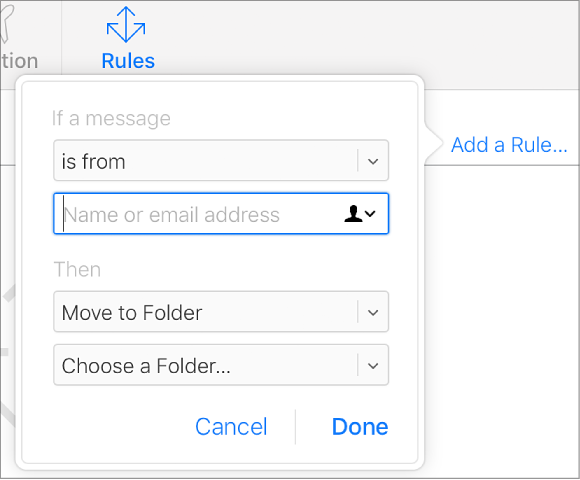
Para adicionar outra regra, repita o passo 2.
Se tiver várias regras, estas são aplicadas pela ordem em que aparecem na lista Regras. Para alterar a ordem, arraste uma regra para cima ou para baixo na lista. Poderá ter até 500 regras.
Clique em Terminado.
Importante: Se aplicar regras a uma pasta e, em seguida, apagar a pasta ou alterar o respetivo nome, certifique‑se de que atualiza as regras dessa pasta em conformidade. Por exemplo, não pode reencaminhar mensagens para uma pasta apagada.
No Mail em iCloud.com, clique no menu pop-up Ação ![]() na barra lateral e, em seguida, selecione Regras.
na barra lateral e, em seguida, selecione Regras.
Se não vir a barra lateral, consulte Mostrar ou ocultar a barra lateral no Mail em iCloud.com.
Selecione a regra que pretende alterar e, em seguida, proceda de uma das seguintes formas:
Alterar uma regra: clique no botão Informações ![]() , especifique as novas condições de filtragem nos menus e campos de texto e, em seguida, clique em Terminado.
, especifique as novas condições de filtragem nos menus e campos de texto e, em seguida, clique em Terminado.
Apagar uma regra: selecione‑a e prima Apagar.
Apagar várias regras: selecione-as e prima Apagar.
Alterar a ordem das regras: selecione-as e arraste-as para cima ou para baixo na lista.
Quando existem várias regras, estas são aplicadas pela ordem em que aparecem na lista.
Clique em Terminado.
Nota: Poderão ser necessários até 15 minutos para que regras novas ou alteradas produzam efeito em mensagens recebidas.